Maison >Tutoriel logiciel >application mobile >Comment résoudre le problème selon lequel DHCP n'est pas activé dans la connexion locale. Solutions recommandées au problème selon lequel l'ordinateur ne peut pas accéder à Internet et invite à indiquer que le service DHCP n'est pas activé.
Comment résoudre le problème selon lequel DHCP n'est pas activé dans la connexion locale. Solutions recommandées au problème selon lequel l'ordinateur ne peut pas accéder à Internet et invite à indiquer que le service DHCP n'est pas activé.
- PHPzavant
- 2024-03-13 12:07:051902parcourir
Le message « DHCP n'est pas activé pour la connexion locale » apparaît dans la connexion réseau, ce qui peut entraîner le problème de l'impossibilité d'accéder à Internet. L'éditeur PHP Strawberry vous présentera la solution : Tout d'abord, ouvrez le « Panneau de configuration » et entrez dans le « Centre Réseau et partage », cliquez sur « Modifier les paramètres de l'adaptateur », recherchez la connexion locale et cliquez avec le bouton droit sur « Propriétés », sélectionnez « Internet ». Protocole version 4 (TCP/IPv4)", sélectionnez "Obtenir automatiquement l'adresse IP" et "Obtenir automatiquement l'adresse du serveur DNS" dans la fenêtre des propriétés, puis enregistrez les paramètres. Si le problème n'est toujours pas résolu, vous pouvez essayer de redémarrer le routeur ou contacter votre fournisseur de services réseau pour obtenir de l'aide.
Lorsque de nombreux utilisateurs utilisent des ordinateurs pour se connecter à Ethernet, ils verront le message « DHCP n'est pas activé » et ils ne sauront pas quoi faire. C'est parce que la fonction DHCP n'est pas activée sur le routeur. vous comment résoudre ce problème.
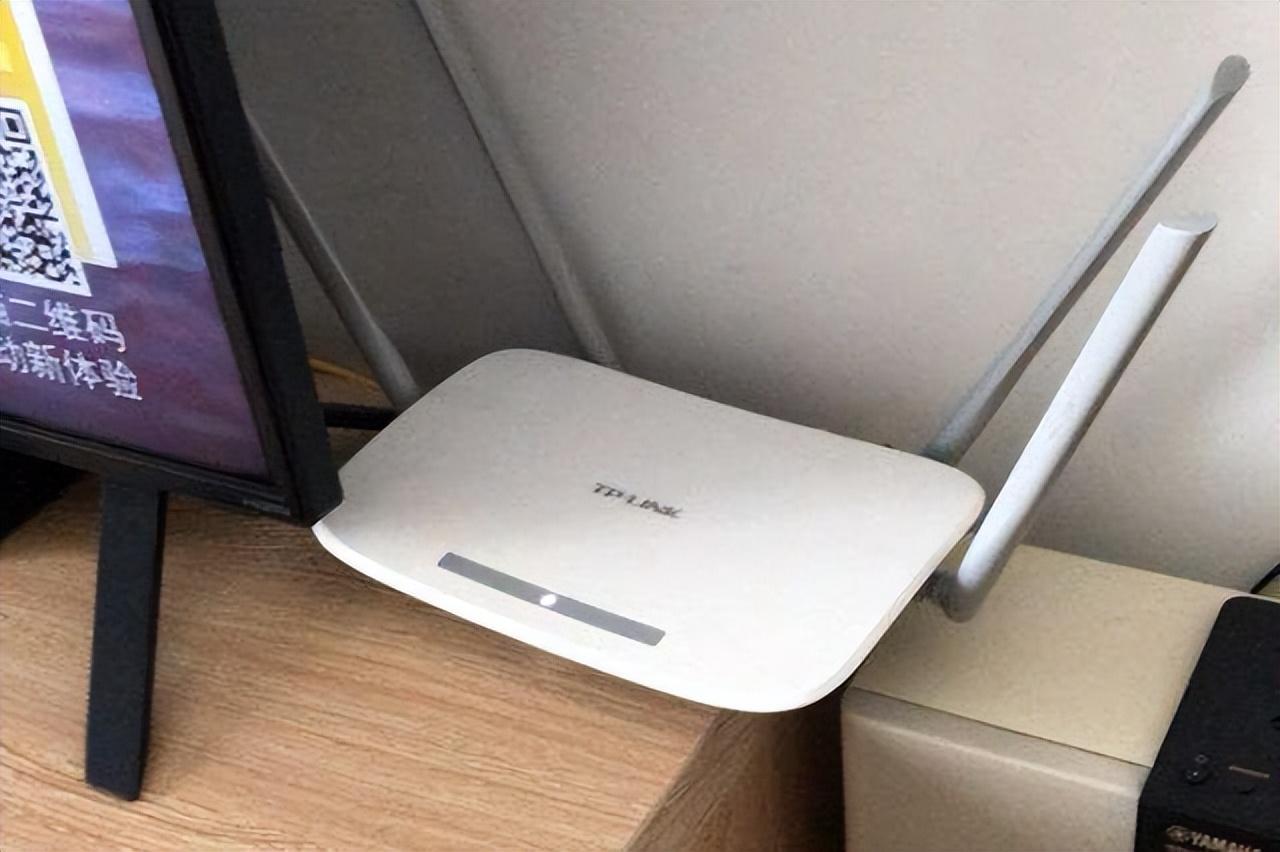
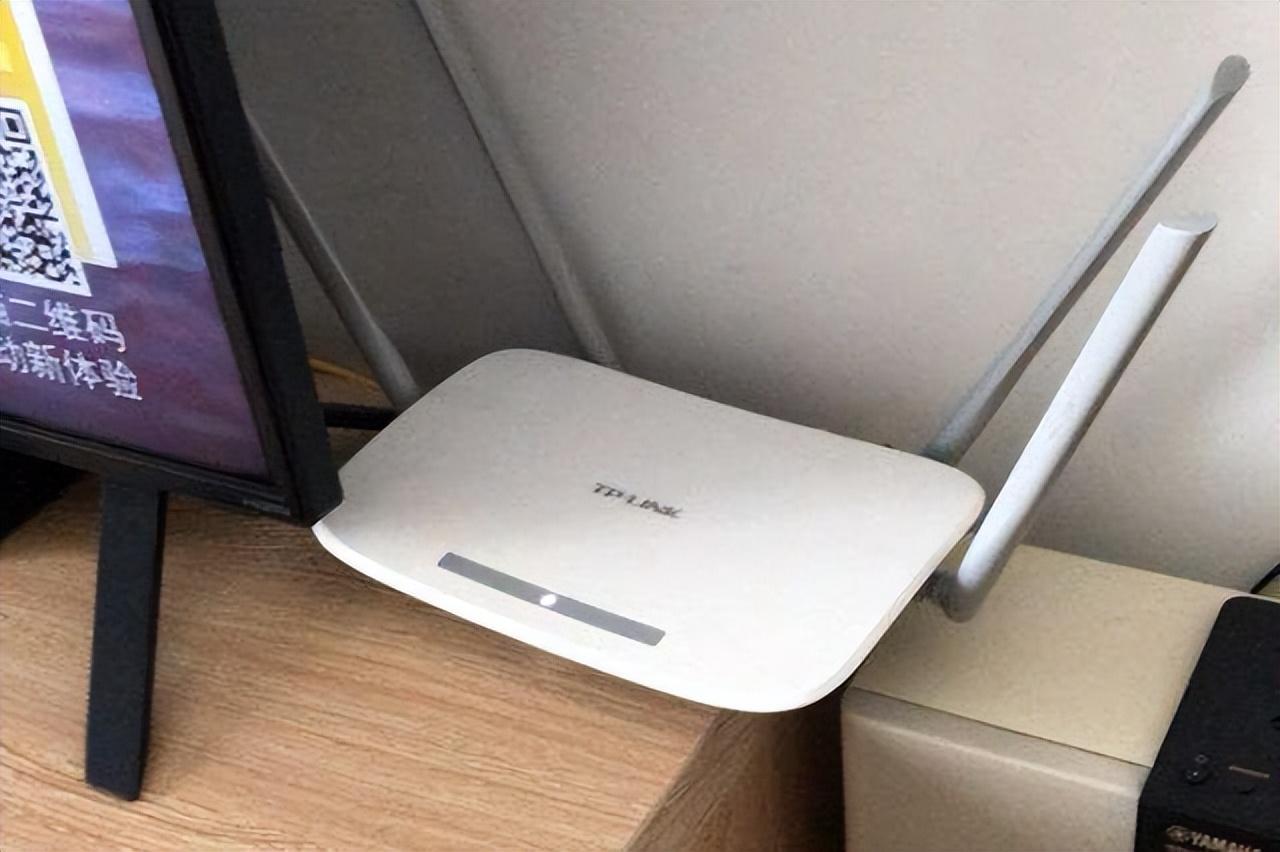
1. Vérifiez les informations de connexion
Pour résoudre le problème "DHCP n'est pas activé sur Ethernet", vous devez d'abord vous connecter au routeur. Lorsque vous vous connectez à un routeur, vous devez généralement obtenir les informations de passerelle, de nom d'utilisateur et de mot de passe du routeur. Ces informations sont généralement indiquées à l'arrière du routeur. L'adresse IP du routeur est ce qu'on appelle l'adresse de passerelle par défaut de certains routeurs. 123456.
2. Connectez-vous à l'interface de gestion du routeur 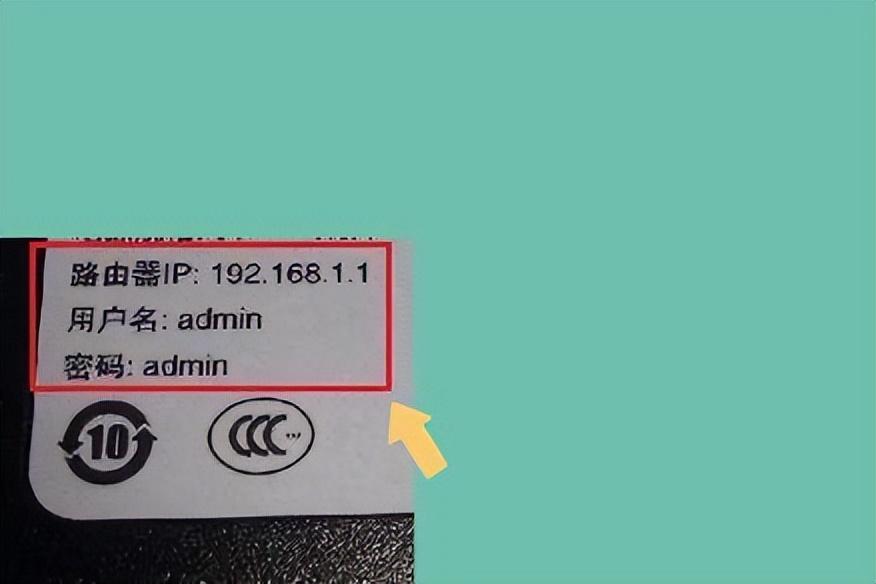
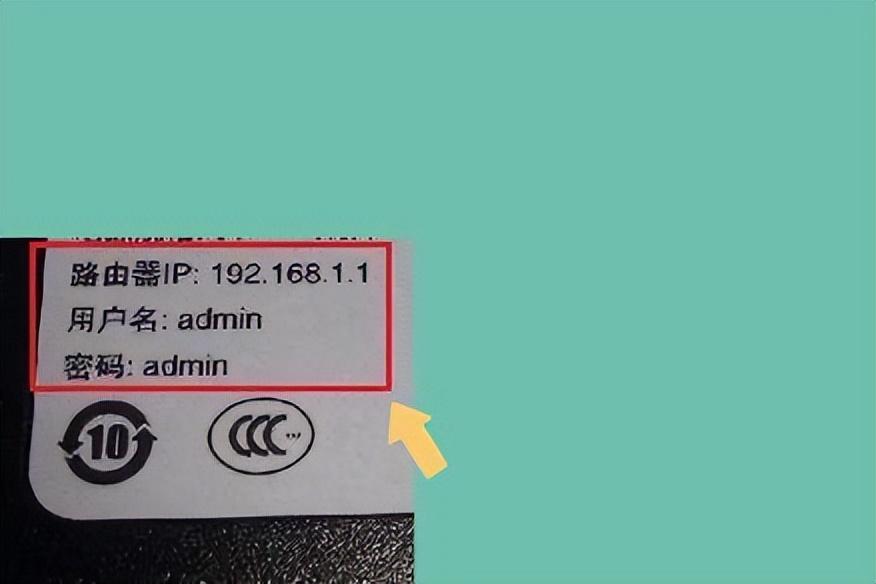 Après avoir obtenu les informations de connexion du routeur, ouvrez n'importe quel navigateur sur votre ordinateur et entrez l'adresse de passerelle du routeur dans le navigateur. Comme indiqué ci-dessous :
Après avoir obtenu les informations de connexion du routeur, ouvrez n'importe quel navigateur sur votre ordinateur et entrez l'adresse de passerelle du routeur dans le navigateur. Comme indiqué ci-dessous :
Après avoir terminé la saisie, appuyez sur Entrée. L'interface passera automatiquement à l'interface de connexion du routeur. Entrez le compte et le mot de passe. Si vous vous êtes déjà connecté au routeur. vous n'avez pas besoin de saisir à nouveau le compte. Comme indiqué ci-dessous :
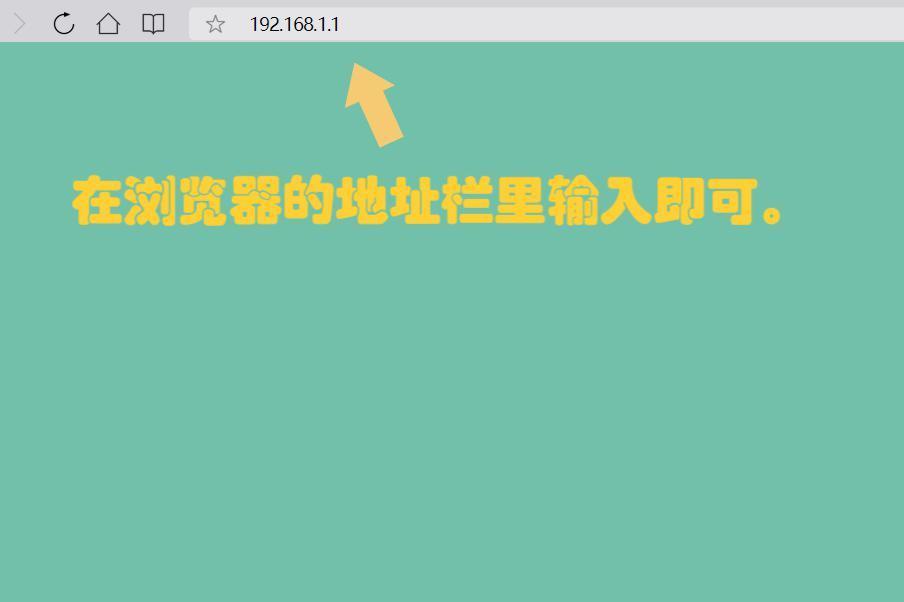
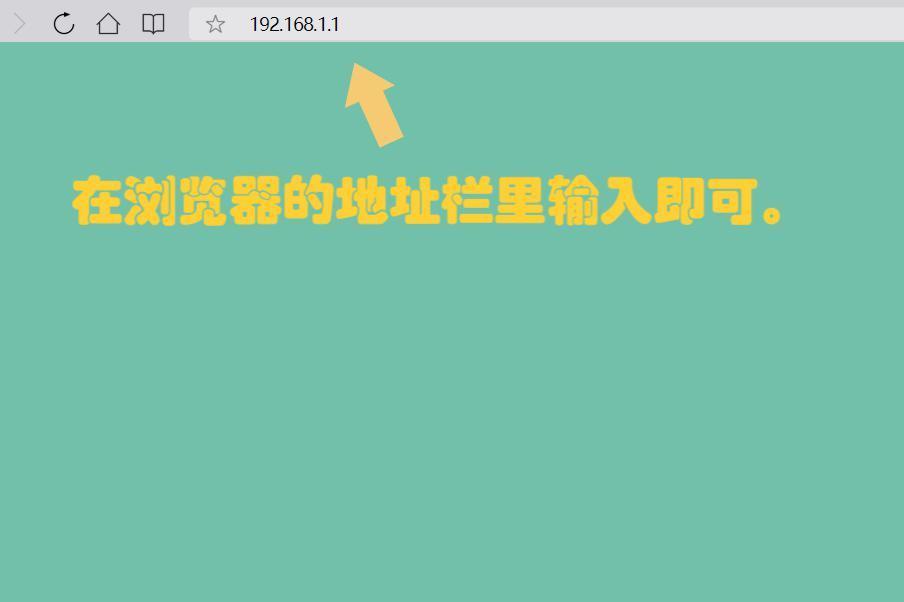
3. Activez DHCP
Après vous être connecté au système de gestion du routeur, recherchez le serveur DHCP dans l'interface contextuelle. Comme indiqué ci-dessous : 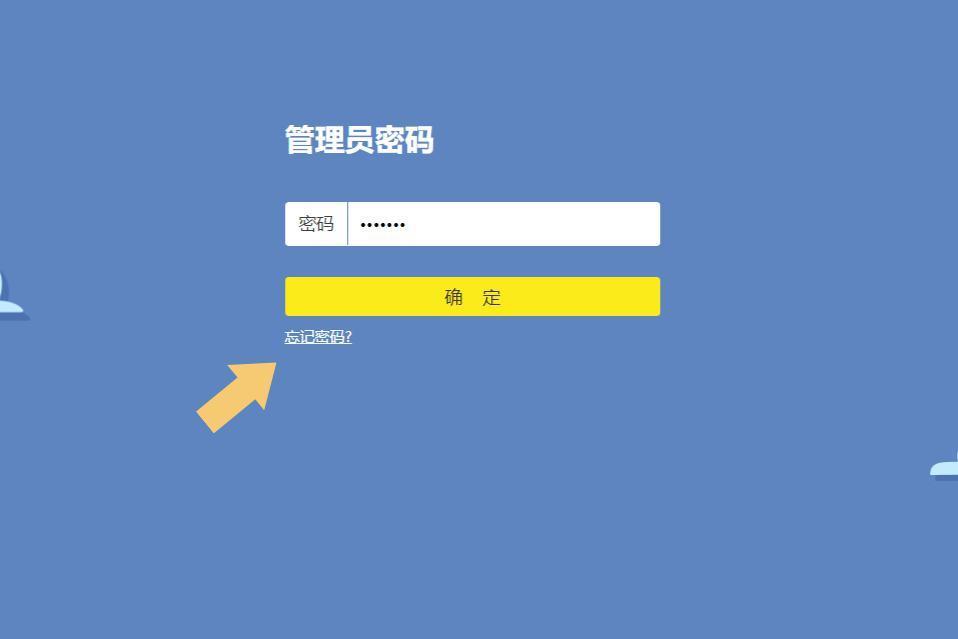
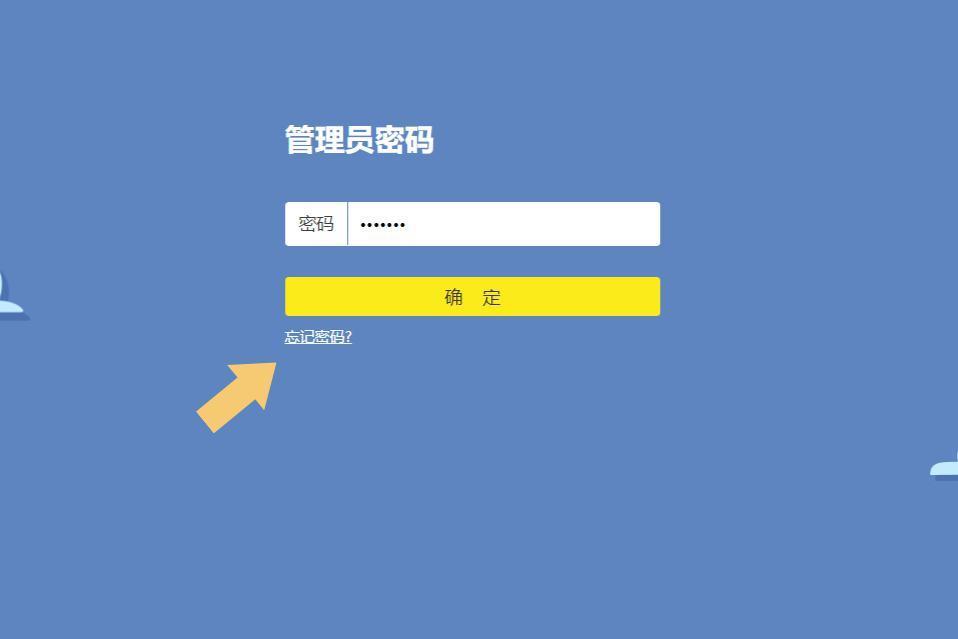
Ensuite, réglez-le sur Activé ou Automatique, puis cliquez sur Enregistrer. Il convient de noter qu'en fonction des différentes marques et modèles de routeurs, les noms des paramètres internes sont également quelque peu différents. Tant qu'il est marqué du mot DHCP, il s'agit de la fonction DHCP. Après l'avoir activé puis connecté au réseau. , il n'y aura pas de situation "DHCP n'est pas activé sur Ethernet".
Hors sujet : Si l'invite "DHCP n'est pas activé sur Ethernet" apparaît lorsque l'ordinateur est connecté à Internet, cela prouve qu'un utilisateur a touché son propre routeur. Tous les routeurs domestiques ont la fonction DHCP activée par défaut. il ne peut toujours pas être utilisé une fois les paramètres terminés, le routeur peut alors être endommagé. 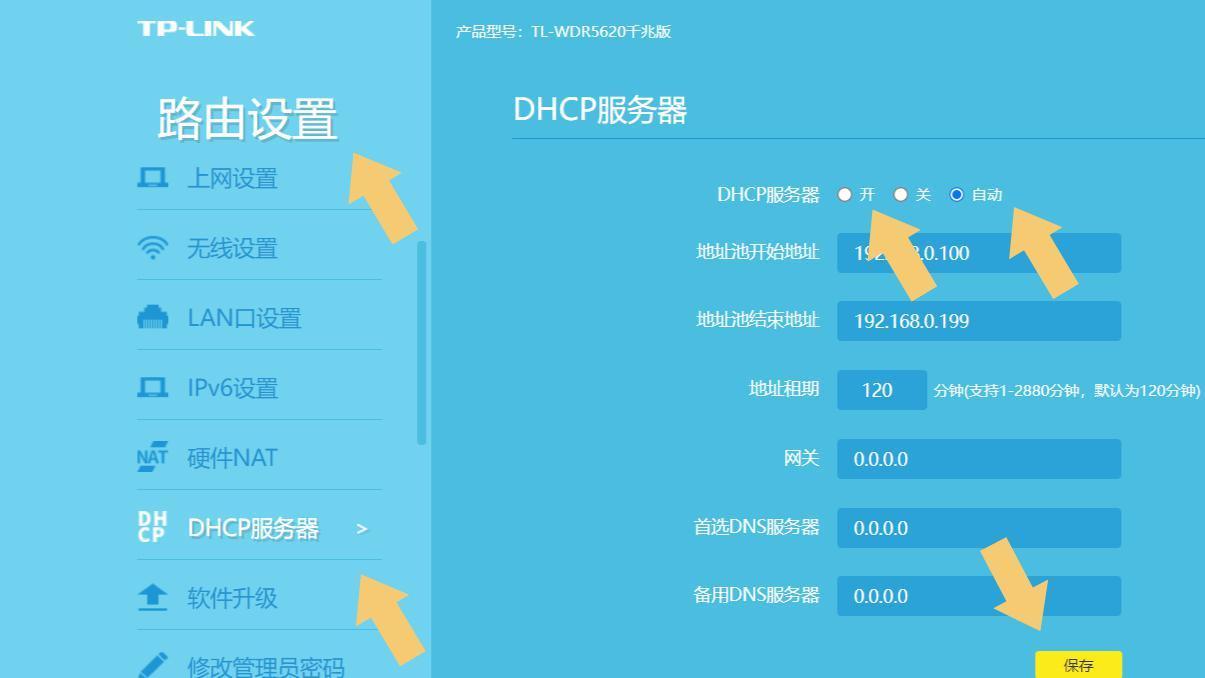
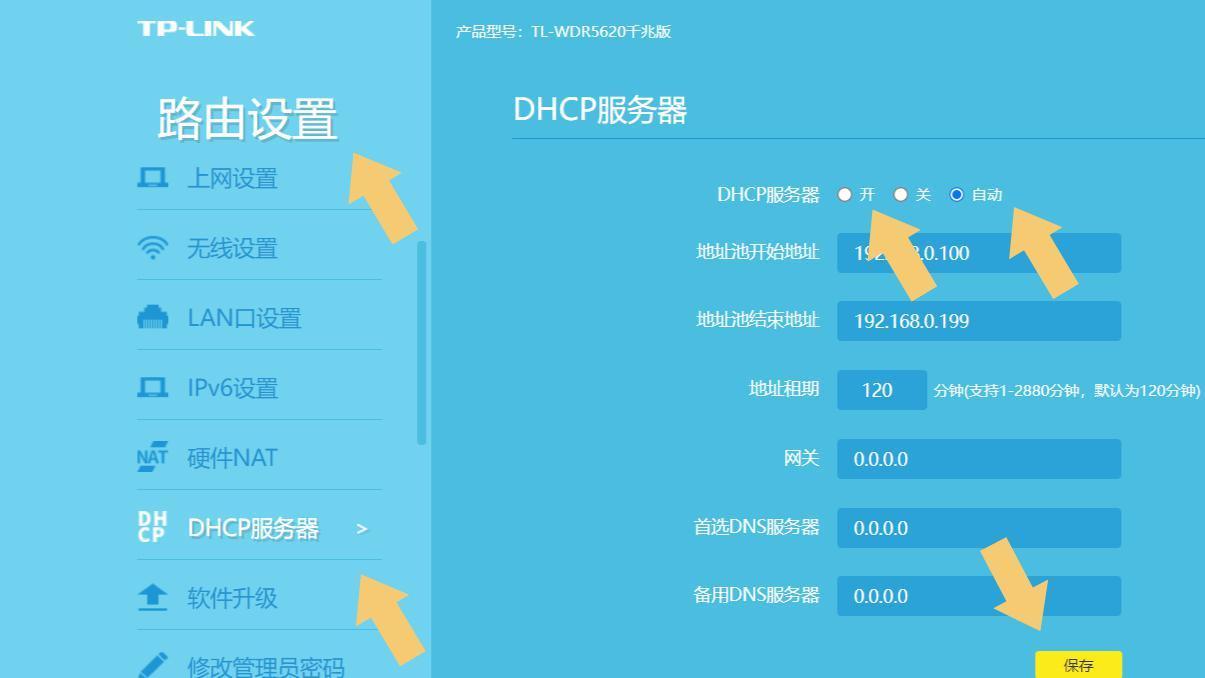 Remarque : le modèle d'ordinateur utilisé dans la démonstration de cet article est ASUS TUF Dash FX516PM, la version du système informatique est Wdindows 10 Professional Edition, la version du navigateur QQ est 11.3.0 et le modèle de routeur est TL-WDR5620 Gigabit Edition.
Remarque : le modèle d'ordinateur utilisé dans la démonstration de cet article est ASUS TUF Dash FX516PM, la version du système informatique est Wdindows 10 Professional Edition, la version du navigateur QQ est 11.3.0 et le modèle de routeur est TL-WDR5620 Gigabit Edition.
Ce qui précède est le contenu détaillé de. pour plus d'informations, suivez d'autres articles connexes sur le site Web de PHP en chinois!

